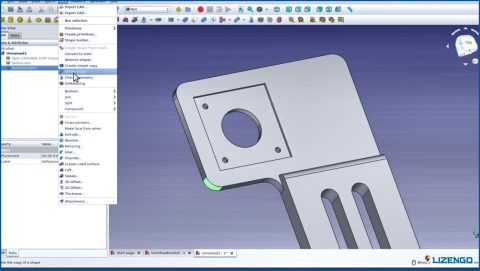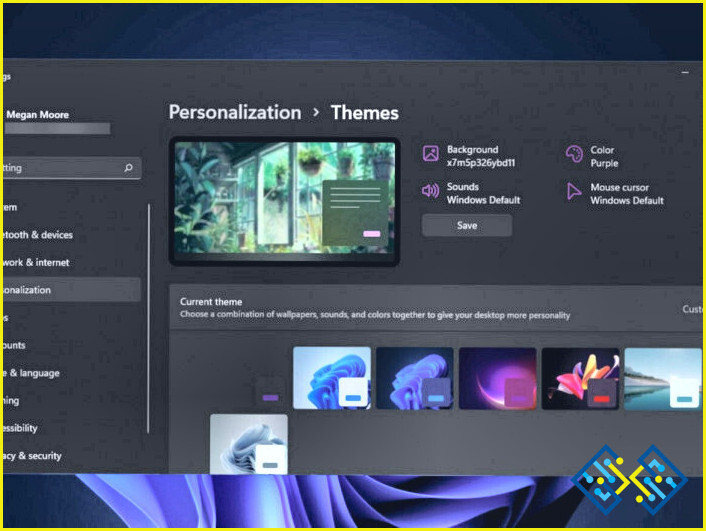Cómo arreglar la herramienta de creación de medios que no funciona en Windows 11/10
Gracias a los avances tecnológicos, Microsoft ha cambiado el enfoque de cómo instalamos un determinado sistema operativo en nuestros dispositivos. La herramienta de creación de Windows Media es un enfoque útil que le permite actualizar fácilmente su dispositivo desde cualquier versión actual de Windows a Windows 11 (a la última versión).
Desarrollada por Microsoft, Media Creation Tool es una herramienta gratuita extremadamente fácil de usar. Lo guía fácilmente a través del proceso de instalación para que pueda instalar la última versión de Windows sin problemas.
¿La herramienta de creación de Windows Media no funciona? ¡No te preocupes! Puede solucionar este problema fácilmente haciendo algunos cambios rápidos en la configuración de su dispositivo. Puede usar cualquiera de los trucos mencionados a continuación para que la Herramienta de creación de medios vuelva a funcionar en muy poco tiempo.
Pero antes de comenzar, obtengamos una comprensión básica de la herramienta de creación de medios y cómo funciona.
¿Qué es la herramienta de creación de Windows Media? ¿Cómo usarlo?
La Herramienta de creación de Windows Media le permite crear una versión de arranque de Windows que se puede usar para restablecer Windows en cualquier momento. El único objetivo de Media Creation Tool es permitirle tener una copia de seguridad segura de todo el sistema operativo para aligerar el proceso de actualización.
Para comenzar, simplemente puede descargar la herramienta de creación de medios desde la página web oficial de Microsoft. Una vez que obtenga el enlace de descarga, puede crear un medio de instalación que puede ser un CD/DVD, una unidad flash USB o un archivo ISO.
Para obtener más información sobre cómo usar la herramienta de creación de Windows Media, visite el enlace que aparece a continuación.
Cómo arreglar la herramienta de creación de medios que no funciona en Windows
Solución 1: Ejecute la aplicación en modo administrador
Si la herramienta de creación de Windows Media no se carga en su dispositivo, puede ser útil ejecutar la aplicación en modo administrador. Esto es lo que debe hacer.
Haga clic derecho en el icono de la aplicación de la herramienta de creación de medios y seleccione «Propiedades». En la ventana Propiedades, cambie a la pestaña «Compatibilidad».
Toque el botón «Ejecutar solucionador de problemas de compatibilidad» para que Windows pueda solucionar automáticamente los problemas subyacentes.
Pero si eso no ayuda, marque la opción «Ejecutar este programa como administrador». Toque los botones Aceptar y Aplicar para guardar los cambios recientes.
Ahora, cada vez que abra la Herramienta de creación de medios en su dispositivo, se ejecutará con acceso completo a los derechos de administrador.
Solución 2: deshabilite el software antivirus
¿Su PC con Windows tiene instalada alguna herramienta antivirus de terceros? En caso afirmativo, le recomendamos que lo deshabilite temporalmente. Existen algunas herramientas antivirus que pueden interferir con el funcionamiento de la Herramienta de creación de medios en su dispositivo.
Por lo tanto, inicie la herramienta y diríjase a la sección Configuración para desactivarla temporalmente. También puede intentar desinstalar el software antivirus y verificar si este truco funciona.
Solución 3: edite el registro
Presione la combinación de teclas Windows + R para abrir el cuadro de diálogo Ejecutar. Escriba «Regedit» en el cuadro de texto y presione Entrar.
En la ventana del Editor del Registro, toque Archivo> Exportar. Esto creará una copia de seguridad de su registro en caso de que algo salga mal.
Ahora, navegue a la siguiente ubicación de la carpeta:
HKEY_LOCAL_MACHINESOFTWARE>Microsoft>Windows>CurrentVersion>WindowsUpdate>OSUpgrade
Una vez que llegue a la ubicación de esta carpeta, haga clic derecho en cualquier lugar del espacio en blanco y seleccione Nuevo> D-Word.
Cambie el nombre del nuevo archivo D-Word como «AllowOSUpgrade» y luego ingrese 1 en el campo de información del valor. Toca Aceptar.
Salga de todas las ventanas, reinicie su dispositivo y luego reinicie la Herramienta de creación de medios para verificar si el problema persiste.
Solución 4: actualice manualmente el servicio
Presione la combinación de teclas Windows + R para abrir el cuadro de diálogo Ejecutar. Escriba «Services.msc» y presione Enter.
En la ventana Servicios, busque los siguientes servicios en la lista:
- Servicio de transferencia inteligente en segundo plano (BITS)
- Actualizacion de Windows.
- Ayudante TCP/IP NetBios
Haga clic derecho en cada servicio y seleccione «Iniciar» para habilitarlo manualmente.
Vuelva a iniciar la herramienta de creación de Windows Media y compruebe si funciona correctamente sin ningún obstáculo.
Conclusión
Aquí hay algunas soluciones simples para solucionar el problema de que la herramienta de creación de Windows Media no funciona. Puede usar cualquiera de estas soluciones para que la herramienta vuelva a funcionar en poco tiempo. La herramienta de creación de medios es bastante útil, ya que le permite mantener una copia segura de todo el sistema operativo que lo ayudará a restaurar los datos en cualquier momento.
Háganos saber qué solución funcionó para usted. ¡Siéntete libre de compartir tus pensamientos en la sección de comentarios!